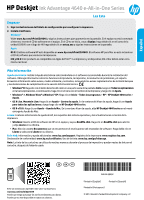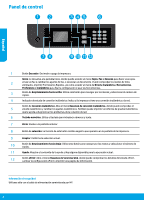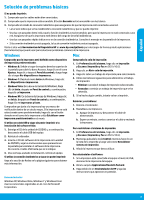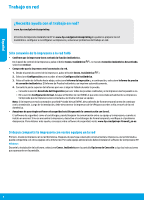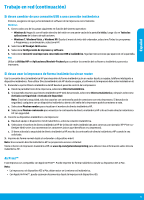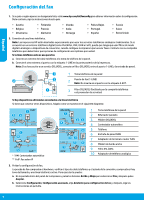HP Deskjet Ink Advantage 4640 Reference Guide
HP Deskjet Ink Advantage 4640 Manual
 |
View all HP Deskjet Ink Advantage 4640 manuals
Add to My Manuals
Save this manual to your list of manuals |
HP Deskjet Ink Advantage 4640 manual content summary:
- HP Deskjet Ink Advantage 4640 | Reference Guide - Page 1
Español HP Deskjet Ink Advantage 4640 e-All-in-One Series Lea Esto Empezar 1. Siga las ilustraciones del folleto de configuración para configurar la impresora. 2. Instale el software. Windows® Visite www.hp.com/ePrint/DJ4645 y siga las instrucciones que aparecerán en la pantalla. Si el equipo no - HP Deskjet Ink Advantage 4640 | Reference Guide - Page 2
los menús y seleccionar el número de copias. 4 Indicador de estado de conexión inalámbrica: Indica si la impresora tiene una conexión inalámbrica a la red. Botón de Conexión inalámbrica: Abra el menú Resumen de ón de seguridad Utilícese sólo con el cable de alimentación suministrado por HP. 2 - HP Deskjet Ink Advantage 4640 | Reference Guide - Page 3
ón, desconecte el cable USB del equipo. 2. Reinicie el ordenador. 3. Inserte el CD del software de la impresora en la unidad de CD/DVD y siga las instrucciones que aparecerán en la pantalla para instalar el software de la impresora. No conecte el cable USB hasta que se le indique. 4. Una vez haya - HP Deskjet Ink Advantage 4640 | Reference Guide - Page 4
en la red Primero, instale la impresora en la red doméstica. Después de que haya conectado correctamente la impresora a la red doméstica, puede compartirla con otros equipos en la misma red. Por cada equipo adicional solo deberá instalar el software de la impresora HP. Windows Durante la instalaci - HP Deskjet Ink Advantage 4640 | Reference Guide - Page 5
inicio del ordenador, seleccione Todos los programas o Programas y, a continuación, seleccione HP. 2. Seleccione HP Deskjet 4640 series. 3. Seleccione Configuración de impresora y software. 4. Seleccione Convertir una impresora conectada con USB a inalámbrica. Siga las instrucciones que aparecen en - HP Deskjet Ink Advantage 4640 | Reference Guide - Page 6
•• Irlanda •• Italia •• Noruega •• Países Bajos •• Portugal •• España •• Suecia •• Suiza •• Reino Unido 2. Conexión de una línea telefónica. Nota: Las impresoras HP están diseñadas expresamente para usar los servicios telefónicos analógicos tradicionales. Si se encuentra en un entorno telefónico - HP Deskjet Ink Advantage 4640 | Reference Guide - Page 7
Nota: No utilice el teclado numérico del panel de control de la impresora cuando envíe un fax con este método. 2. Si el destinatario responde al que empiece a recibir el fax cuando escuche los tonos del fax. Cuando la impresora comience a enviar el fax, puede colgar el teléfono o no. Puede que - HP Deskjet Ink Advantage 4640 | Reference Guide - Page 8
un fax manualmente Si está al teléfono con otra persona, puede recibir faxes manualmente sin colgar el teléfono. 1. Asegúrese de que la impresora esté encendida y de que haya papel cargado. 2. Retire todos los originales del ADF. Nota: Establezca Timbres antes de responder en un número mayor para - HP Deskjet Ink Advantage 4640 | Reference Guide - Page 9
de ID de llamadas y el informe de Faxes no deseados) y luego contacte con HP para obtener más asistencia. No puedo recibir faxes, pero sí enviarlos 1. Compruebe los ajustes de fax de la impresora. 2. Compruebe las conexiones físicas del fax. 3. Compruebe si otros dispositivos conectados a la misma - HP Deskjet Ink Advantage 4640 | Reference Guide - Page 10
Español Declaración de garantía limitada de la impresora HP Producto HP Medio de almacenamiento del software Impresora Cartuchos de tinta o impresión Cabezales de impresión (sólo se aplica a productos con cabezales de impresión que el cliente puede sustituir) Accesorios Duración de la garantía - HP Deskjet Ink Advantage 4640 | Reference Guide - Page 11
English HP Deskjet Ink Advantage 4640 e-All-in-One Series Get started 1. Follow the illustrations on the setup flyer to set up your printer. 2. Install software. Windows® Go to www.hp.com/ePrint/DJ4645, and then follow the on-screen instructions. If your computer is not connected to the Internet, - HP Deskjet Ink Advantage 4640 | Reference Guide - Page 12
printer on or off. Home: Returns you to the Home screen, where you can access the Copy, Fax, or Scan menu to make 2 a copy, send a fax or change fax settings, or scan a document. You can check estimated ink is displayed on the printer display. 9 OK: : Opens the Web Services Summary menu, where - HP Deskjet Ink Advantage 4640 | Reference Guide - Page 13
the CD/DVD drive, and then disconnect the USB cable from the computer. 2. Restart the computer. 3. Insert the printer software CD in the CD/DVD drive, and then follow the on-screen instructions to install the printer software. Do not connect the USB cable until you are told to do so. 4. After the - HP Deskjet Ink Advantage 4640 | Reference Guide - Page 14
network, you can share your printer with other computers on the same network. For each additional computer you only need to install the HP printer software. Windows During the software installation, select Wireless from the Connection Options screen and then follow the on-screen instructions. 14 - HP Deskjet Ink Advantage 4640 | Reference Guide - Page 15
sure that you have already successfully installed your printer software. Windows 1. Do one of the following according to your HP. 2. Select HP Deskjet 4640 series. 3. Select Printer Setup & Software. 4. Select Convert a USB connected printer to wireless. Follow the on-screen instructions. Mac Use HP - HP Deskjet Ink Advantage 4640 | Reference Guide - Page 16
, follow the instructions in this guide. •• Austria •• Belgium •• Finland •• France •• Ireland •• Italy •• Netherlands •• Portugal •• Sweden •• Switzerland •• Denmark •• Germany •• Norway •• Spain •• United Kingdom 2. Connect the phone line. Note: HP printers are designed specifically - HP Deskjet Ink Advantage 4640 | Reference Guide - Page 17
display. If the recipient reports problems with the quality of the fax printer automatically answers incoming calls and receives faxes. To receive faxes manually, turn off Auto Answer from the printer control panel. The printer service or to obtain a separate phone line for faxing.) Tip: The printer - HP Deskjet Ink Advantage 4640 | Reference Guide - Page 18
panel, press the Up and Down buttons to select Fax, press OK, and then select Receive Fax Manually. Note: When the printer begins to receive the fax, you can hang up the phone or remain on the line. You might not hear fax tones during fax transmission. - HP Deskjet Ink Advantage 4640 | Reference Guide - Page 19
, the Caller ID report and Junk Fax report), and then contact HP for further help. Note: If you have subscribed to a voice mail service on the same phone line used for faxing, you will have to receive faxes manually. Check the printer fax settings •• The Auto Answer feature is turned on for the - HP Deskjet Ink Advantage 4640 | Reference Guide - Page 20
to the customer or any HP support contract with the customer. However, if printer failure or damage is attributable to the use of a non-HP or refilled cartridge or an expired ink cartridge, HP will charge its standard time and materials charges to service the printer for the particular failure or - HP Deskjet Ink Advantage 4640 | Reference Guide - Page 21
HP Deskjet Ink Advantage 4640 e-All-in-One Series Primeiros passos 1. Siga as imagens do folheto de configuração para configurar a impressora. 2. Instale o software. Windows® Acesse www.hp.com/ePrint/DJ4645 e siga as instruções na tela. Se seu computador não estiver conectado à internet, insira o CD - HP Deskjet Ink Advantage 4640 | Reference Guide - Page 22
ão para navegar pelos menus e selecionar o número de cópias. 4 Luz de status da conexão sem fio: Indica se a impressora possui conexão sem fio com a rede. Botão Sem fio: Abre o menu Resumo da Conexão Sem Fio, em que é ça Use o dispositivo apenas com o cabo de alimentação fornecido pela HP. 22 - HP Deskjet Ink Advantage 4640 | Reference Guide - Page 23
impressora. •• Se a conexão sem fio estiver desativada, a luz correspondente ficará apagada. Confira o site das Ferramentas de Diagnóstico da HP em www.hp Insira o CD do software da impressora na unidade de CD/DVD do computador e siga as instruções na tela para instalar o software. Não conecte o cabo - HP Deskjet Ink Advantage 4640 | Reference Guide - Page 24
na rede Primeiro, instale a impressora em sua rede doméstica. Após conectar com sucesso sua impressora à rede doméstica, é possível compartilhá-la com outros computadores dessa mesma rede. Em cada computador adicional, é preciso apenas instalar o software da impressora HP. Windows Durante a instala - HP Deskjet Ink Advantage 4640 | Reference Guide - Page 25
e Windows XP: No menu Iniciar do computador, selecione Todos os Programas ou Programas e selecione HP. 2. Selecione HP Deskjet 4640 series. 3. Selecione Configuração de Impressora e Software. 4. Selecione Converter impressora conectada via USB em sem fio. Siga as instruções na tela. Mac Use o Utilit - HP Deskjet Ink Advantage 4640 | Reference Guide - Page 26
instruções deste manual. •• Áustria •• Bélgica •• Dinamarca •• Finlândia •• França •• Alemanha •• Irlanda •• Itália •• Noruega •• Países Baixos •• Portugal •• Espanha •• Suécia •• Suíça •• Reino Unido 2. Conecte a linha telefônica. Observação: As impressoras HP foram projetadas especificamente - HP Deskjet Ink Advantage 4640 | Reference Guide - Page 27
do scanner ou com o lado impresso voltado para cima no Alimentador Automático de Documentos (ADF). 2. Na tela Início do visor da impressora, pressione Para cima e Para baixo para selecionar Fax, e então pressione OK. 3. Selecione Fax Preto ou Fax Colorido. 4. Insira o número do fax usando o teclado - HP Deskjet Ink Advantage 4640 | Reference Guide - Page 28
um fax manualmente Se você estiver no telefone com outra pessoa, será possível receber faxes manualmente sem desligar o telefone. 1. Verifique se a impressora está ligada e se há papel carregado. 2. Remover todos os originais do ADF. Observação: Defina Toques para Atender com um número mais alto - HP Deskjet Ink Advantage 4640 | Reference Guide - Page 29
ID do Chamador e o relatório de Faxes Indesejados), depois entre em contato com a HP para obter mais ajuda. Não é possível receber, mas é possível enviar faxes 1. Verifique as configurações de fax da impressora. 2. Verifique as conexões físicas de fax. 3. Verifique se outros dispositivos conectados - HP Deskjet Ink Advantage 4640 | Reference Guide - Page 30
Declaração de garantia limitada da impressora HP Produto HP Mídia de software Impressora Cartuchos de impressão ou de tinta Cabeças de impressão (aplicável somente aos produtos com cabeças de impressão substituíveis pelo cliente) Acessó
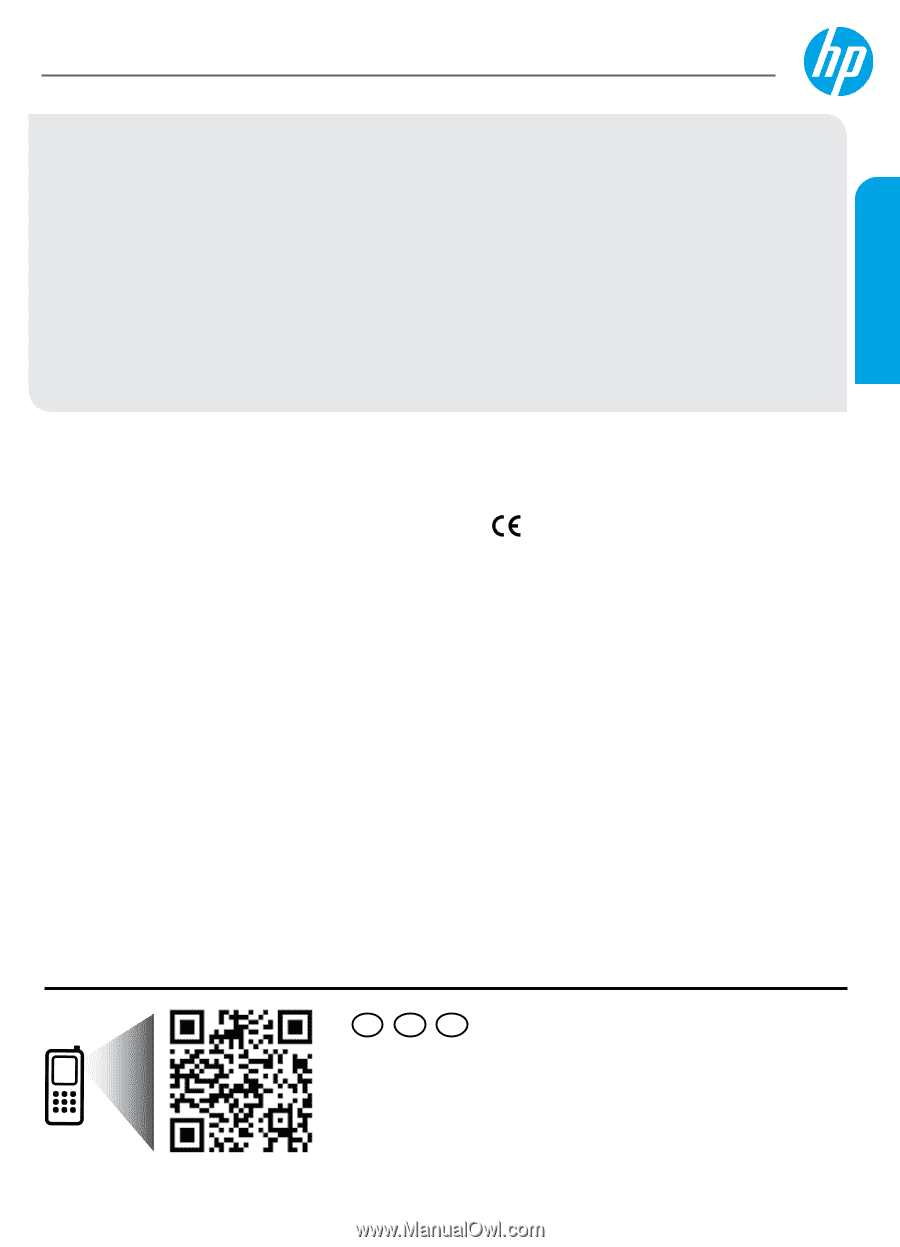
*B4L08-90002*
*B4L08-90002*
EN
PT
ES
Printed in [English]
© 2013 Hewlett-Packard Development Company, L.P.
B4L08-90002
Printed in [Portuguese]
Printed in [Spanish]
HP Deskjet
Ink Advantage 4640 e-All-in-One Series
Empezar
1.
Siga las ilustraciones del folleto de configuración para configurar la impresora.
2. Instale el software.
Windows®
Visite
www.hp.com/ePrint/DJ4645
y siga las instrucciones que aparecerán en la pantalla. Si el equipo no está conectado
a Internet, inserte el CD de software en el equipo. Si el CD no se inicia, vaya a
Equipo
, haga doble clic en el icono de la
unidad CD/DVD con el logo de HP, haga doble clic en
setup.exe
y siga las instrucciones en la pantalla.
Apple
OS X:
El último software HP está disponible en
www.hp.com/ePrint/DJ4645
. El software HP para Mac no está incluido en
el CD de software que venía con la impresora.
iOS y OS X:
Este producto es compatible con Apple AirPrint™. La impresora y el dispositivo iOS o Mac deben estar en la
misma red local.
Más información
Ayuda electrónica:
Instale la Ayuda electrónica seleccionándola en el software recomendado durante la instalación del
software. Obtenga información sobre las funciones del producto, la impresión, la resolución de problemas y el soporte.
Encuentre información sobre avisos, medio ambiente y normativa, incluyendo los avisos reglamentarios de la Unión Europea
y las declaraciones de cumplimiento en la sección Información técnica.
•
Windows® 8:
Haga clic con el botón derecho del ratón en una parte vacía de la pantalla
Inicio
, luego en
Todas las aplicaciones
en la barra Aplicaciones. A continuación, haga clic en el icono con el nombre de la impresora y luego clic en
Ayuda
.
•
Windows® 7, Windows Vista® y Windows® XP:
Haga clic en
Inicio
>
Todos los programas
>
HP
>
HP Deskjet 4640 series
>
Ayuda
.
•
OS X Lion
,
Mountain Lion:
Haga clic en
Ayuda
>
Centro de ayuda
. En la ventana del Visor de ayuda, haga clic en
Ayuda
para todas las aplicaciones
y luego haga clic en
HP Deskjet 4640 series
.
•
OS X v10.6:
Haga clic en
Ayuda
>
Ayuda de Mac
. En la ventana Visor de ayuda, elija
HP Deskjet 4640 series
en el menú
emergente Ayuda de Mac.
Léame:
Contiene información de ayuda de HP, los requisitos del sistema operativo y las actualizaciones recientes de la
impresora.
•
Windows:
Inserte el CD de software de HP en el equipo y vaya a
ReadMe.chm
. Haga clic en
ReadMe.chm
para abrirlo
y elija
Léame
en su idioma.
•
Mac:
Abra la carpeta
Documentos
que se encuentra en el nivel superior del instalador de software. Haga doble clic en
Léame
y seleccione
Léame
en su idioma.
En la Web:
Información y ayuda adicionales:
www.hp.com/support
. Registro de la impresora:
www.register.hp.com
.
Declaración de conformidad:
www.hp.eu/certificates
. Uso de la tinta:
www.hp.com/go/inkusage
.
Nota:
La tinta de los cartuchos se utiliza de muchas maneras durante el proceso de impresión y quedan restos de tinta en el
cartucho, después de haberlo usado.
Eche un vistazo para aprender más sobre su impresora.
www.hp.com/lar/m/djia4645
Puede que tenga que pagar las tarifas estándares para datos.
Puede que no esté disponible en todos los idiomas.
Español
Lea Esto